Online-Benutzerhandbuch
DCP‑J572DW / DCP‑J772DW / DCP‑J774DW / MFC‑J491DW / MFC‑J497DW / MFC‑J890DW / MFC‑J895DW
- Vor der Verwendung des Gerätes
- Funktionstastenfeld-Übersicht
- Übersicht über das Display
- Touchscreen-Display-Übersicht
- Einstellungsbildschirm-Übersicht
- Navigation auf dem Touchscreen
- Zugreifen auf Brother Utilities (Windows)
- Einlegen von Papier
- Einlegen von Dokumenten
- Drucken über den Computer (Windows)
- Drucken eines Fotos (Windows)
- Drucken eines Dokumentes (Windows)
- Abbrechen eines Druckauftrags (Windows)
- Drucken von mehr als einer Seite auf ein einzelnes Blatt Papier (N auf 1) (Windows)
- Drucken als Poster (Windows)
- Automatisches Drucken auf beiden Seiten des Papiers (Automatischer beidseitiger Druck) (Windows)
- Automatisches Drucken als Broschüre (Windows)
- Drucken eines Farbdokumentes in Graustufen (Windows)
- Vermeiden von verschmierten Ausdrucken und Papierstaus (Windows)
- Verwenden von voreingestellten Druckprofilen (Windows)
- Ändern von Standarddruck-Einstellungen (Windows)
- Druckeinstellungen (Windows)
- Drucken über den Computer (Mac)
- Drucken eines Fotos (Mac)
- Drucken eines Dokumentes (Mac)
- Automatisches Drucken auf beiden Seiten des Papiers (Automatischer beidseitiger Druck) (Mac)
- Drucken von mehr als einer Seite auf ein einzelnes Blatt Papier (N auf 1) (Mac)
- Drucken eines Farbdokumentes in Graustufen (Mac)
- Vermeiden von verschmierten Ausdrucken und Papierstaus (Mac)
- Druckoptionen (Mac)
- Scannen über die Scantasten des Brother-Gerätes
- Scannen von Fotos und Grafiken
- Speichern gescannter Daten in einem Ordner als PDF-Datei
- Speichern von gescannten Daten auf einer Speicherkarte oder einem USB-Stick
- Scannen mehrerer Visitenkarten und Fotos (Größe automatisch anpassen)
- Scannen in eine bearbeitbare Textdatei mit OCR
- Scan to E-Mail Anhang
- Web Services zum Scannen in Ihrem Netzwerk (Windows 7, Windows 8 und Windows 10)
- Ändern der Scan-Schaltflächeneinstellungen über ControlCenter4 (Windows)
- Ändern der Scan-Schaltflächeneinstellungen über Brother iPrint&Scan (Mac)
- Scannen über den Computer (Windows)
- Scannen mit dem ControlCenter4-Standardmodus (Windows)
- Scannen mit dem ControlCenter4-Standardmodus (Windows)
- Auswählen des Dokumenttyps mit ControlCenter4 Standardmodus (Windows)
- Ändern des Scanformats über den ControlCenter4 Home-Modus (Windows)
- Zuschneiden von gescannten Bildern mit dem Standardmodus von ControlCenter4 (Windows)
- Gescannte Daten mit ControlCenter4 Standardmodus drucken (Windows)
- Öffnen mit einer Anwendung über ControlCenter4 Standardmodus (Windows)
- Gescannte Daten mit ControlCenter4 Standardmodus als PDF-Datei in einem Ordner speichern (Windows)
- Scaneinstellungen für ControlCenter4 Standard-Modus (Windows)
- Scannen mit dem ControlCenter4-Standardmodus (Windows)
- Scannen mit dem ControlCenter4 Erweiterter-Modus (Windows)
- Scannen von Fotos und Grafiken mit ControlCenter4 Erweiterter Modus (Windows)
- Speichern gescannter Daten in einem Ordner als PDF-Datei mit ControlCenter4 Erweiterter Modus (Windows)
- Scannen beider Seiten eines Ausweises mit ControlCenter4 Erweiterter Modus (Windows)
- Scannen an einen E-Mail-Anhang mit ControlCenter4 Erweiterter Modus (Windows)
- Scannen in eine bearbeitbare Textdatei (OCR) mit ControlCenter4 Erweiterter Modus (Windows)
- Scannen in eine Office-Datei mit ControlCenter4 Erweiterter Modus (Windows)
- Scaneinstellungen für ControlCenter4 Erweiterter Modus (Windows)
- Scannen mit Nuance™ PaperPort™ 14SE oder anderen Windows-Anwendungen
- Scannen mit Windows-Fax und -Scan
- Installieren von BookScan Enhancer und Whiteboard Enhancer (Windows)
- Scannen mit dem ControlCenter4-Standardmodus (Windows)
- Scannen über den Computer (Mac)
- Kopieren eines Dokuments
- Vergrößern oder verkleinern von kopierten Bildern
- Sortieren von Kopien
- Erstellen von Seitenlayoutkopien (N auf 1 oder Poster)
- Kopieren beider Seiten des Papiers (beidseitiges Kopieren)
- Kopieren eines Ausweises
- Kopieren im Tintensparmodus
- Kopieroptionen
- Senden eines Faxes
- Fax senden vom Brother-Gerät
- Manuelles Senden eines Faxes
- Senden eines Faxes am Ende einer Unterhaltung
- Senden des gleichen Faxes an mehr als einen Empfänger (Rundsenden)
- Senden eines Faxes in Echtzeit
- Senden eines Faxes zu einer festgelegten Zeit (zeitversetztes Fax)
- Ändern der Faxeinstellung für automatische Wahlwiederholung
- Abbrechen eines laufenden Faxvorgangs
- Prüfen und Abbrechen eines anstehenden Faxes
- Faxoptionen
- Empfangen einer Faxnachricht
- Empfangsmoduseinstellungen
- Faxvorschau
- Verringern der Seitengröße bei einem übergroßen eingehenden Fax
- Einrichten des Faxempfangsstempel
- Empfangen eines Faxdokuments am Ende eines Telefongesprächs
- Speicherempfangsoptionen
- Weiterleiten eingehender Faxe an ein anderes Gerät
- Speichern eingehender Faxe im Gerätespeicher
- Verwenden des PC-Faxempfangs zum Übertragen empfangener Faxe auf Ihren Computer (nur Windows)
- Ändern der Speicherempfangsoptionen
- Ausschalten des Speicherempfangs
- Drucken von Faxdokumenten aus dem Gerätespeicher
- Faxfernabfrage
- Sprachbetrieb und Faxnummern
- Telefondienste und externe Geräte
- Faxberichte
- PC-FAX
- PC-FAX für Windows
- PC-FAX Übersicht (Windows)
- Konfigurieren von PC-FAX (Windows)
- Konfigurieren Ihres PC-Fax-Adressbuchs (Windows)
- Hinzufügen eines Mitglieds zum PC-FAX-Adressbuch (Windows)
- Erstellen einer Gruppe im PC-FAX-Adressbuch (Windows)
- Bearbeiten von Informationen eines Mitglieds oder einer Gruppe im PC-FAX-Adressbuch (Windows)
- Löschen eines Mitglieds oder einer Gruppe im PC-FAX-Adressbuch (Windows)
- Exportieren Ihres PC-Fax-Adressbuchs (Windows)
- Importieren von Informationen in das PC-FAX-Adressbuch (Windows)
- Senden eines Faxes mit PC-FAX (Windows)
- Empfangen von Faxdokumenten mit dem Computer (Windows)
- PC-FAX Übersicht (Windows)
- PC-FAX für Mac
- PC-FAX für Windows
- Fotodruck direkt von einem Speichermedium
- Kompatible Speichermedien
- Wichtige Informationen zum Fotodruck
- Drucken von Fotos von einem Speichermedium auf dem Brother-Gerät
- Vorschau und Drucken von Fotos von einem Speichermedium
- Drucken einer Fotoindexseite (Miniaturansicht) von einem Speichermedium
- Drucken von Fotos anhand der Bildnummer
- Drucken von Passbildern
- Drucken von Fotos mit automatischem Zuschneiden
- Drucken von randlosen Fotos von einem Speichermedium
- Drucken des Datums der Fotodaten
- Druckeinstellungen für Fotos
- Kopieren von Fotos von Speichermedien auf einen Computer
- Drucken von Fotos in ControlCenter4 (Windows)
- Unterstützte grundlegende Netzwerkfunktionen
- Netzwerkverwaltungssoftware und Dienstprogramme
- Weitere Methoden zum Konfigurieren des Brother-Gerätes für ein Wireless-Netzwerk
- Vor der Konfiguration des Brother-Geräts für ein Wireless-Netzwerk
- Konfigurieren des Geräts für ein Wireless-Netzwerk mit der Tastendruckfunktion des WPS (Wi-Fi Protected Setup™)
- Konfigurieren des Geräts für ein Wireless-Netzwerk über das PIN-Verfahren des WPS (Wi-Fi Protected Setup™)
- Konfigurieren des Geräts für ein Wireless-Netzwerk, wenn die SSID nicht rundgesendet wird
- Verwenden von Wi-Fi Direct®
- Drucken oder Scannen von Ihrem Mobilgerät mit Wi-Fi Direct
- Konfigurieren des Wi-Fi Direct-Netzwerks
- Wi-Fi Direct-Netzwerkkonfiguration - Übersicht
- Konfigurieren des Wi-Fi Direct-Netzwerks per Tastendruck
- Konfigurieren des Wi-Fi Direct-Netzwerks per Tastendruck von Wi-Fi Protected Setup™ (WPS)
- Konfigurieren des Wi-Fi Direct-Netzwerks über die PIN-Methode
- Konfigurieren des Wi-Fi Direct-Netzwerks mit der PIN-Methode von Wi-Fi Protected Setup™ (WPS)
- Manuelle Konfiguration des Wi-Fi Direct-Netzwerks
- Erweiterte Netzwerkfunktionen
- Technische Informationen für fortgeschrittene Benutzer
- Sperren der Geräteeinstellungen
- Brother Web Connect
- Brother Web Connect – Überblick
- Mit Brother Web Connect verwendete Onlinedienste
- Bedingungen für die Verwendung von Brother Web Connect
- Einrichten von Brother Web Connect
- Überblick Brother Web Connect-Einrichtung
- Erstellen eines Kontos für jeden Onlinedienst vor der Verwendung von Brother Web Connect
- Beantragen des Zugriffs auf Brother Web Connect
- Registrieren eines Kontos für Brother Web Connect auf Ihrem Brother-Gerät
- Einrichten von Brother Web Connect für das Brother CreativeCenter
- Scannen und Hochladen von Dokumenten über Brother Web Connect
- Hochladen eines Dokuments von einem externen Speichermedium über Brother Web Connect
- Herunterladen und Drucken von Dokumenten über Brother Web Connect
- Herunterladen und Speichern eines Dokuments auf einem externen Speichermedium über Brother Web Connect
- Fax-Weiterleitung in die Cloud oder an E-Mail
- Google Cloud Print
- AirPrint
- Mobiles Drucken für Windows
- Mopria® Print Service
- Brother iPrint&Scan für mobile Geräte
- Near-Field Communication (NFC)
- ControlCenter4 (Windows)
- Ändern des Betriebsmodus von ControlCenter4 (Windows)
- Scannen mit dem ControlCenter4-Standardmodus (Windows)
- Scannen mit dem ControlCenter4 Erweiterter-Modus (Windows)
- Einrichten von Brother-Geräten mit ControlCenter4 (Windows)
- Erstellen einer benutzerdefinierten Registerkarte mit ControlCenter4 Erweiterter Modus (Windows)
- Fehler- und Wartungsmeldungen
- Dokumentenstau
- Drucker- oder Papierstau
- Wenn Sie Probleme mit dem Gerät haben
- Probleme bei der Papierhandhabung und beim Drucken
- Telefon- und Faxprobleme
- Weitere Probleme
- Netzwerkprobleme
- Verwenden des Tools zur Reparatur der Netzwerkverbindung (Windows)
- Wo finde ich die Netzwerkeinstellungen meines Brother-Gerätes?
- Ich kann die Konfiguration des Wireless-Netzwerkes nicht abschließen
- Das Brother-Gerät kann nicht über das Netzwerk drucken, scannen oder PC-Faxe empfangen
- Ich möchte prüfen, ob meine im Netzwerk angeschlossenen Geräte richtig funktionieren
- Probleme mit Google Cloud Print
- AirPrint-Probleme
- Prüfen der Geräteinformationen
- Zurücksetzen des Brother-Geräts
- Austauschen der Tintenpatronen
- Reinigen des Brother-Geräts
- Reinigen des Scanners
- Reinigen des Druckkopfes am Brother-Gerät
- Reinigen des Druckkopfes über den Computer (Windows)
- Reinigen des Druckkopfes über den Computer (Mac)
- Reinigen des Gerätedisplays
- Reinigen des Geräteäußeren
- Reinigen der Druckerplatte des Geräts
- Reinigen der Papiereinzugsrollen
- Reinigen des Basispolsters
- Reinigen der Papiereinzugsrollen
- Überprüfen des Brother-Geräts
- Korrigieren des Papiereinzugs zur Behebung vertikaler Linien
- Ändern der Druckeinstellungsoptionen bei Druckproblemen
- Verpacken und Versenden des Brother-Geräts
- Ändern der Geräteeinstellungen am Funktionstastenfeld
- Bei einem Stromausfall (Speicher)
- Allgemeine Einstellungen
- Anpassen der Gerätelautstärke
- Automatischer Wechsel zur Sommerzeit
- Einstellen des Energiesparmodus-Countdowns
- Einstellen der automatischen Abschaltung des Gerätes
- Einstellen von Datum und Uhrzeit
- Anpassen der Hintergrundhelligkeit des Displays
- Ändern der Hintergrundbeleuchtungsaktivierung des Displays
- Festlegen der Absender-Kennung
- Festlegen des Ton- oder Impuls-Wählmodus
- Verringern des Druckgeräuschs
- Ändern der Anzeigesprache des Displays
- Ändern der Tastatureinstellung
- Speichern der bevorzugten Einstellungen als Favoriten
- Druckberichte
- Einstellungs- und Funktionstabellen
- Ändern der Geräteeinstellungen auf dem Computer
Abhängig vom Modell sind einige Funktionen nicht verfügbar.
 Laden Sie sich eine druckbare Version dieser Anleitung herunter.
Laden Sie sich eine druckbare Version dieser Anleitung herunter.
-
 Um diese druckbare Anleitung betrachten zu können, ist der Adobe Acrobat Reader erforderlich.
Zur Installation hier klicken.
Um diese druckbare Anleitung betrachten zu können, ist der Adobe Acrobat Reader erforderlich.
Zur Installation hier klicken.



Home > Drucken > Drucken über den Computer (Windows) > Automatisches Drucken als Broschüre (Windows)
Automatisches Drucken als Broschüre (Windows)
Verwenden Sie diese Option, wenn Sie ein Dokument mit dem beidseitigen Druck im Broschürenformat ausdrucken möchten. Die einzelnen Seiten des Dokumentes werden dann so angeordnet, dass Sie den Ausdruck einfach in der Mitte zu einer Broschüre falten können, ohne dass die Reihenfolge der gedruckten Seite geändert werden muss.
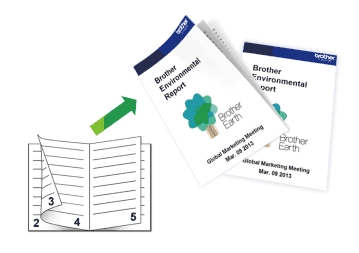
- Vergewissern Sie sich, dass die Papierstau-Abdeckung geschlossen ist.
- Wenn das Papier gewellt ist, glätten Sie es und legen Sie es erneut in die Papierkassette ein.
- Verwenden Sie Normalpapier oder dünnes Papier. Verwenden Sie KEIN Briefpapier.
- Ist das Papier sehr dünn, kann es leicht knittern.
- Wählen Sie den Druckbefehl der Anwendung.
- Wählen Sie Brother MFC-XXXX Printer (wobei XXXX die Bezeichnung Ihres Modells ist) und klicken Sie dann auf die Schaltfläche für die Druckeigenschaften oder Druckeinstellungen.Das Druckertreiberfenster erscheint.
- Klicken Sie auf die Registerkarte Grundeinstellungen.
- Wählen Sie im Feld Ausrichtung die Option Hochformat oder Querformat, um die Ausrichtung des Ausdrucks festzulegen.

Wenn Ihre Anwendung eine ähnliche Einstellung enthält, empfehlen wir, dass Sie die Ausrichtung über die Anwendung festlegen.
- Klicken Sie auf die Dropdown-Liste Duplex / Broschüre und wählen Sie dann die Option Broschüre.
- Klicken Sie auf die Schaltfläche Duplexeinstellungen.
- Wählen Sie eine der Optionen aus dem Menü Duplexart.Für jede Ausrichtung stehen beim beidseitigen Druck zwei verschiedene Bindungsrichtungen zur Verfügung:Option für HochformatBeschreibungBindekante links
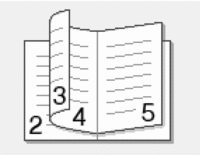 Bindekante rechts
Bindekante rechts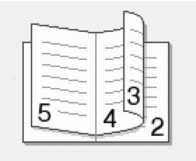 Option für QuerformatBeschreibungBindekante oben
Option für QuerformatBeschreibungBindekante oben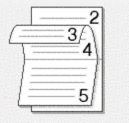 Bindekante unten
Bindekante unten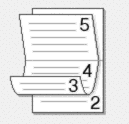
- Wählen Sie eine der Optionen im Menü Broschürendruck-Methoden.OptionBeschreibungAlle Seiten auf einmalJede Seite wird im Broschürenformat gedruckt (vier Seiten auf jedes Blatt Papier, zwei Seiten pro Blattseite). Falten Sie den Ausdruck in der Mitte, um eine Broschüre zu erstellen.
 In einzelne Drucksätze aufteilenDiese Option druckt die gesamte Broschüre in einzelnen kleineren Broschürensätzen. Die kleineren Broschürensätze können dann auch einfach in der Mitte gefaltet werden, ohne dass dazu die Reihenfolge der gedruckten Seiten geändert werden muss. Sie können die Blattanzahl pro kleineren Broschürensatz angeben (von 1 bis 15). Diese Option kann beim Falten einer gedruckten Broschüre, die aus vielen Seiten besteht, nützlich sein.
In einzelne Drucksätze aufteilenDiese Option druckt die gesamte Broschüre in einzelnen kleineren Broschürensätzen. Die kleineren Broschürensätze können dann auch einfach in der Mitte gefaltet werden, ohne dass dazu die Reihenfolge der gedruckten Seiten geändert werden muss. Sie können die Blattanzahl pro kleineren Broschürensatz angeben (von 1 bis 15). Diese Option kann beim Falten einer gedruckten Broschüre, die aus vielen Seiten besteht, nützlich sein.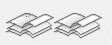
- Aktivieren Sie das Kontrollkästchen Bindekante-/Bundverschiebung, wenn Sie den Versatz für die Bindung in Zoll oder Millimeter angeben möchten.
- Klicken Sie auf OK, um zum Druckertreiber-Fenster zurückzukehren.
- Ändern Sie die anderen Druckereinstellungen bei Bedarf.

Die Funktion „Randlos drucken“ ist für diese Option nicht verfügbar.
- Klicken Sie auf OK.
- Schließen Sie den Druckvorgang ab.
- Zugehörige Informationen
- Verwandte Themen:
War diese Seite hilfreich?
Vielen Dank für Ihre Rückmeldung.



